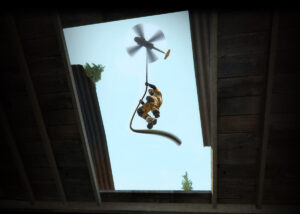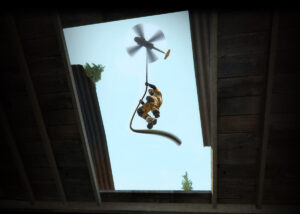Gry e-sportowe, takie jak CS:GO wymagają od graczy nie lada precyzji. Często liczy się każda milisekunda oraz wyświetlona klatka na ekranie. Płynność podczas rozgrywki ma więc ogromne znaczenie. Oczywiście wpływa na nią posiadany sprzęt czy wybrane ustawienia graficzne. Warto jednak wiedzieć, że istnieje wiele komend do CS:GO, które zwiększają FPS. To jeden z najprostszych sposobów, by uzyskać więcej klatek na sekundę. Sprawdź, jakie komendy warto znać oraz jak z nich korzystać!
Co warto wiedzieć o FPS w CS:GO oraz jak sprawdzić liczbę klatek na sekundę?
Rozgrywka może być płynna tylko, gdy komputer generuje co najmniej tyle klatek na sekundę, ile monitor jest w stanie wyświetlić. Na przykład dla 60-hercowego ekranu wystarczy 60 FPS. Mimo wszystko bardziej wymagający gracze korzystają ze znacznie lepszego sprzętu. Na rynku dostępne są także monitory 120 i 144 Hz.
W CS:GO każda klatka ma znaczenie. To gra e-sportowa. Tak dynamiczna strzelanka wręcz wymaga wysokiego poziomu FPS – komfortowo będzie on wynosił powyżej 100. Warto wiedzieć, że nie zawsze konieczne jest ulepszanie sprzętu czy też obniżanie ustawień graficznych. Można skorzystać z kilku komend, które z pewnością polepszą wydajność gry.
W pierwszej kolejności należy jednak dowiedzieć się, ile FPS mamy obecnie podczas rozgrywki. To dość proste i nie wymaga zewnętrznego oprogramowania. CS:GO posiada zintegrowany licznik FPS. Aby go uruchomić, trzeba najpierw wejść w konsolę – należy nacisnąć w grze przycisk tyldy. Wtedy wystarczy wpisać komendę cl_showfps 1. U góry ekranu w rogu pojawi się licznik FPS. Można go także bez problemu wyłączyć za pomocą komendy cl_showfps 0. Jeżeli liczba klatek na sekundę jest zbyt niska, warto skorzystać z kilku sposobów, które ją zwiększą.
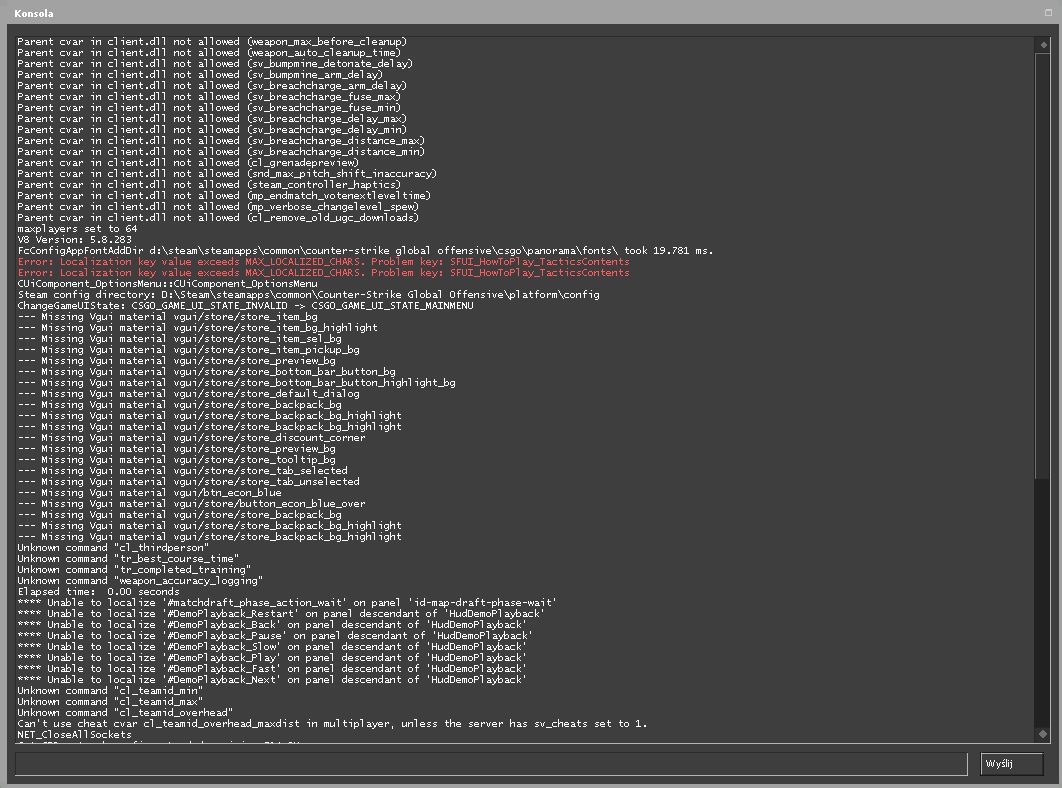
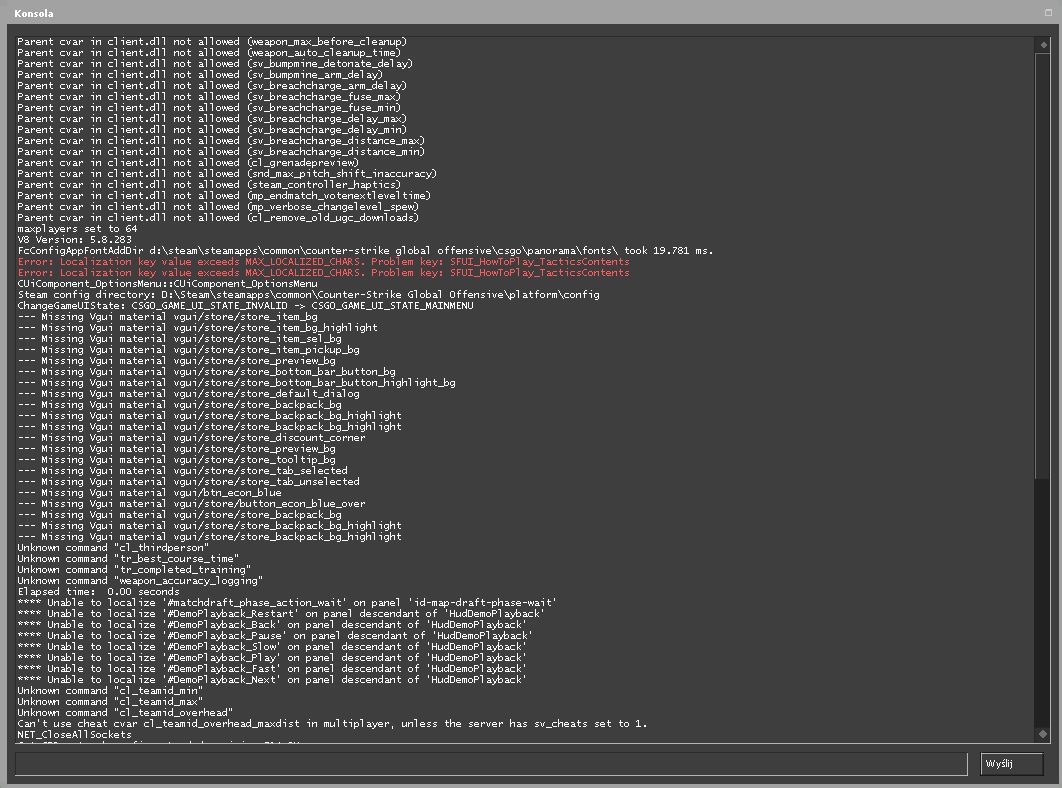
Komendy zwiększające liczbę FPS w CS:GO
Korzystanie z komend do CS:GO jest dość proste. Każdą z nich należy po prostu wpisać w konsolę, którą uruchamia się przyciskiem tyldy. Jeżeli nie jest to możliwe, należy włączyć tę funkcję w opcjach gry. Komend można wykorzystać kilka – każda z nich ma swoje konkretne zastosowanie:
- r_drawparticles 0 lub func_break_max_pieces 0 – obie te komendy usuwają małe cząsteczki. Dzięki temu, że ich nie widać, obciążenie jest mniejsze, a więc pojawia się więcej klatek na sekundę.
- muzzleflash_light 0, r_drawtracers_firstperson 0, r_dynamic 0, mat_disable_bloom 1 – każda z tych komend odpowiada za pomniejsze, mało widoczne efekty wizualne (związane z oświetleniem i nie tylko). Bezpośrednio poprawiają wydajność.
Oprócz standardowych komend do CS:GO, można także wykorzystać specjalne opcje uruchamiania. To nic innego, jak komendy, które wpisuje się w odpowiednim do tego miejscu, jeszcze przed włączeniem gry.
Jak zwiększyć FPS w CS:GO za pomocą opcji uruchamiania?
Nie każdy wie, że CS:GO umożliwia wprowadzanie komend przed uruchomieniem gry. Te opcje umożliwiają zmianę niektórych parametrów oraz poprawę wydajności. Aby skorzystać z ustawień uruchamiania, należy przejść do swojej biblioteki Steam i kliknąć prawym przyciskiem myszy na ikonę CS:GO. Następnie trzeba wybrać “Właściwości…”.
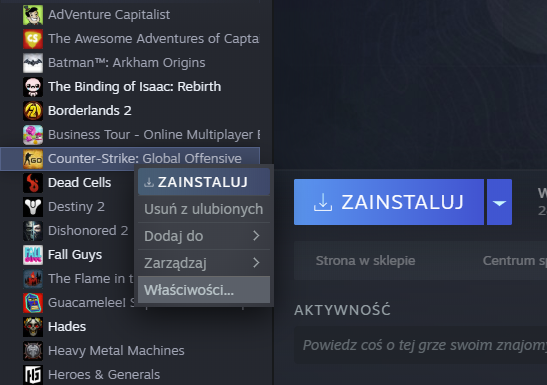
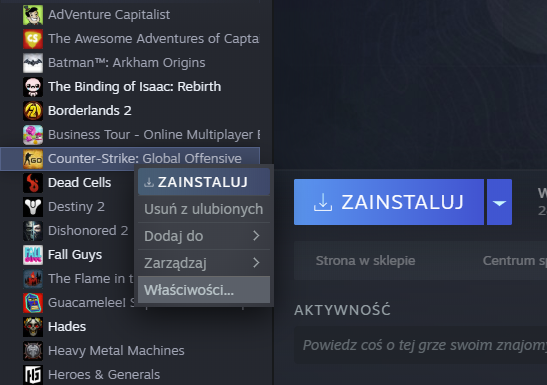
W zakładce “Ogólne” na dole znajduje się pole “Opcje uruchamiania”. To tam można wprowadzać konkretne komendy.
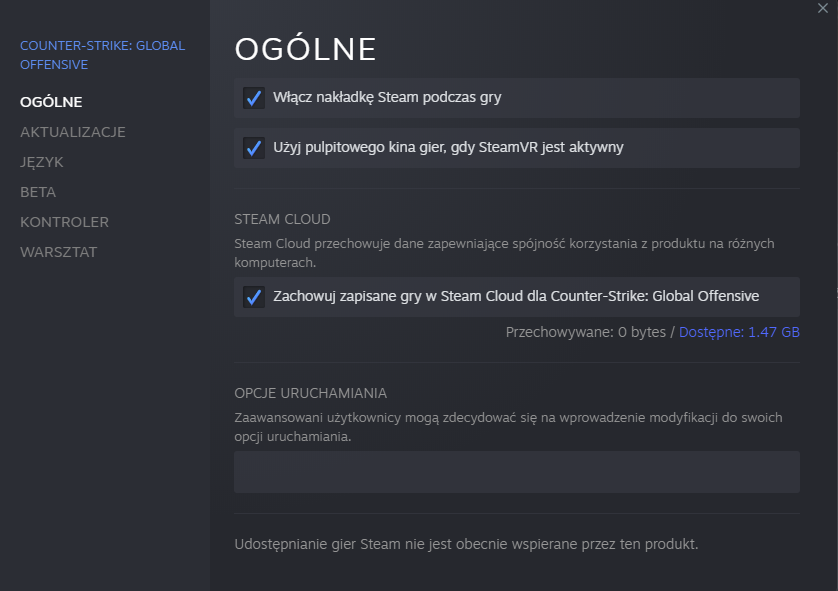
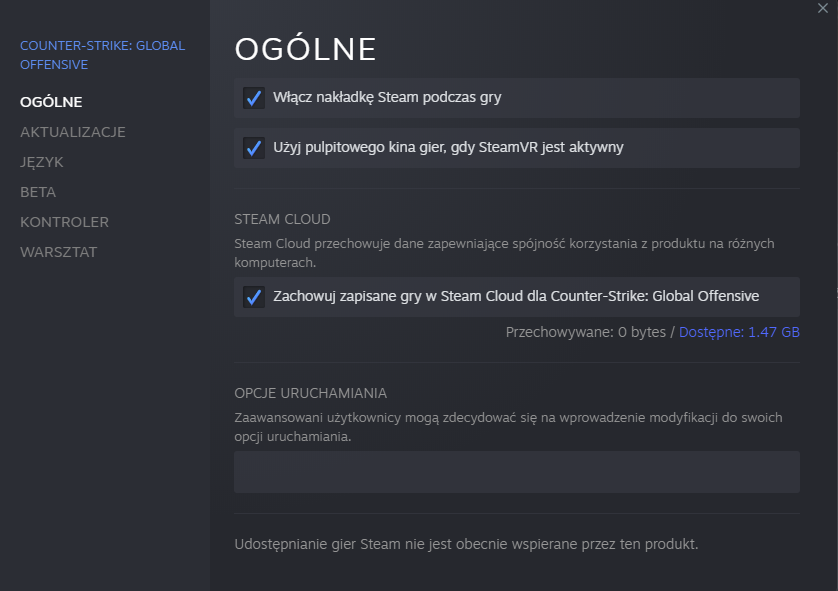
Komend do dyspozycji jest tutaj sporo. Każda z podanych poniżej pozytywnie wpłynie na wydajność podczas rozgrywki:
- -high – oznacza nadanie wysokiego priorytetu grze (można to również ustawić w menedżerze zadań).
- -nojoy – wyłączenie wsparcia dla kontrolerów
- -r_drawtracers_firstperson 0 – można wprowadzić tę komendę także podczas gry. Oznacza wyłączenie efektów pocisków, co polepsza liczbę FPS.
- -r_dynamic 0 – usuwa efekty wybuchających granatów.
- +mat_queue_mode 2 – dzięki temu CS:GO wykorzystuje wszystkie rdzenie procesora.
Oprócz powyższych komend istnieją także opcje, które po prostu zapewniają wygodę. Szybsze uruchamianie można uzyskać dzięki -novid, co wyłącza wstępne wideo podczas włączania się gry.
Zwiększanie liczby FPS bez ulepszania posiadanego sprzętu – dlaczego warto?
W CS:GO płynność ma ogromne znaczenie. Gry kompetytywne z innymi graczami wymagają niezwykłej precyzji i decydują tu często milisekundy. Niezależnie od tego, czy grasz tylko rekreacyjnie, czy też aspirujesz do profesjonalnej sceny e-sportowej – korzystanie z powyższych komend zwiększy twój komfort.
Oczywiście takie metody są w pełni legalne i nie naruszają plików gry. Nie można zostać za nie zbanowanym. Takie opcje wykorzystuje wielu, także naprawdę znanych, profesjonalnych graczy. Jeżeli każda klatka na sekundę ma znaczenie w CS:GO – warto mieć ich co najmniej 100, chyba że monitor obsługuje więcej Hz.
Ulepszenie komputera wiąże się z ogromnymi kosztami i nie każdy może sobie na to pozwolić. Opcje uruchamiania i komendy zupełnie za darmo dodadzą kilka lub nawet kilkanaście FPS podczas rozgrywki.
WARTO PRZECZYTAĆ: